Як дізнатися серійний номер жорсткого диска, SSD або томи в Windows 10, 8 або 7
Читайте, як визначити серійний номер жорсткого диска або тому не встаючи зі стільця, за допомогою командного рядка. Під час покупки або поліпшення ПК користувачі замислюються над тим, які компоненти найбільш важливі для них. Виходячи з цього вибору на більш важливі компоненти витрачається більша частина бюджету на покупку, а решта комплектуючі підбираються за принципом - чим дешевше, тим краще. Найбільш значущим компонентом системи є жорсткий диск. На ньому зберігається вся інформація вашого комп'ютера.
зміст:
- Серійний номер HDD або SSD диска.
- Серійний номер тому.
Якщо ваш диск дає збої , Або термін його гарантійного використання добігає кінця, можливо необхідно звернутися в сервісний центр для гарантійного ремонту або заміни. Як і в разі будь-якої гарантії вам необхідно буде ідентифікувати пристрій. HDD і SSD диск ідентифікуються за серійним номером, який як правило на друкували на корпусі пристрою. Але якщо ви не хочете розбирати ваш ноутбук або настільний комп'ютер ви можете отримати цей номер за допомогою командного рядка.
Серійний номер HDD або SSD диска
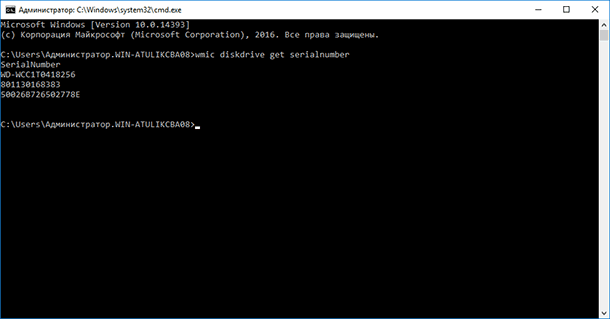
Щоб знайти серійний номер жорсткого диска або серійний номер твердотільного накопичувача, введіть у командному рядку наступну команду:
wmic diskdrive get serialnumber
В результаті ви отримаєте список серійних номером дисків, підключених до системи. Цей номер необхідно надати виробнику пристрою або інженеру сервісного центру для звернення по гарантії. Цей спосіб працює для зовнішніх жорстких дисків, USB флешок і карт пам'яті .
Серійний номер пристрою прошивається в микропрограмму виробником і не підлягає зміні.
Серійний номер тому
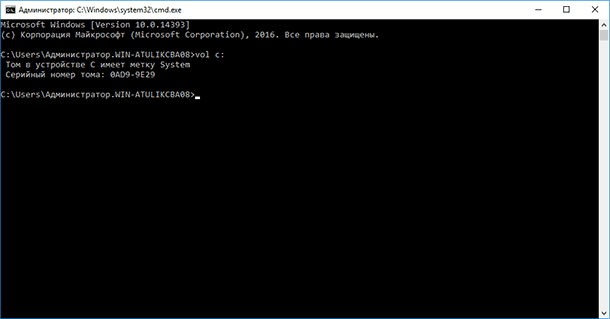
Серійний номер тому (логічного пристрою) відрізняється від номера пристрою і створюється під час розбиття диска на розділи. Для отримання номера запустіть командний рядок натиснувши поєднання клавіш Windows + R, потім введіть cmd і натисніть Enter. У командному рядку введіть:
Vol c:
Ви повинні замінити c: буквою диска, на якій хочете знайти серійний номер. Крім серійного номера команда виводить мітку диска, якщо вона задана. Для зміни серійного номера розділу можна скористатися спеціальними програмами пере розбити диск на розділи.